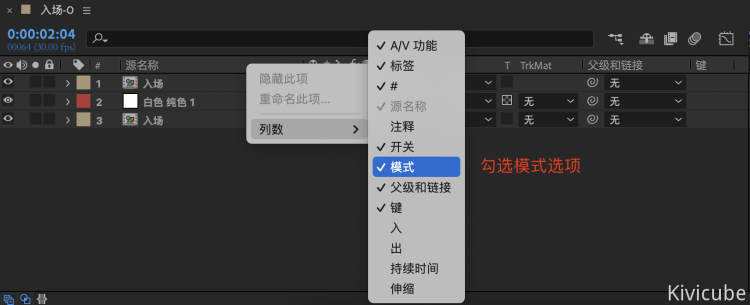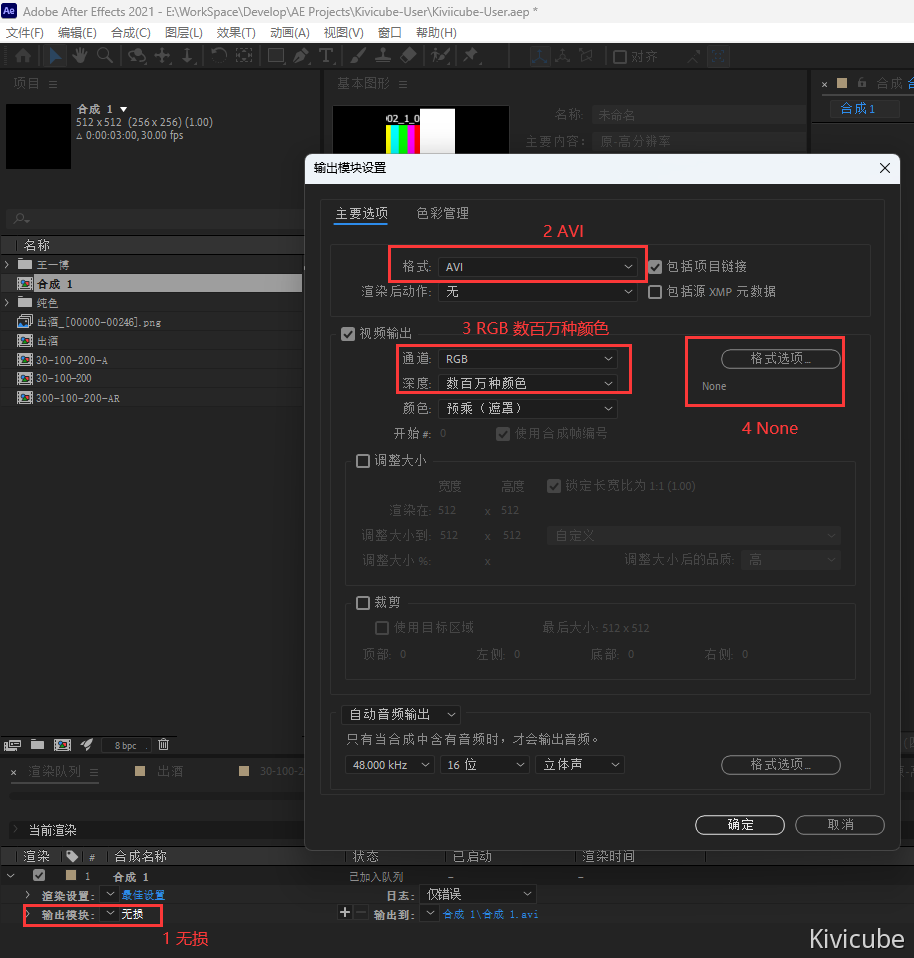目录
Kivicube XR制作平台支持的透明视频格式
- 支持的文件格式:mp4
- 文件大小限制:30M以内
- 支持的视频编码格式:H.264
- 支特的音频编码格式:LC-AAC
- 视频长边尺寸请勿超过1920
- 建议视频长边尺寸不超过1560
- 视频的尺寸不能为奇数
- 请保证视频中没有全幅纯黑的画面,尤其是视频开始的画面。
注:Kivicube透明视频并不是指视频中含有Alpha通道(我们熟知的mov与avi格式可以带Alpha通道),而是一种“特殊”的形式
下载示例文件(素材来源:Adobe Chractor Animator软件的示例:下肢康复机器人)
链接:https://pan.baidu.com/s/1tmLIef5WmknrXmXA80h8Iw?pwd=yj5d
提取码:yj5d

可以看出,整个视频是纯黑色的底色,左半边部分是源视频(含Apha通道的透明视频)中透明部分转换为纯黑色,右半部分是源视频中非透明部分转换成纯白色,透明部分转换为纯黑色。
注:视频被制作为透明视频后(视频被转为透明视频后,尺寸会增大一倍),看其
是否满足规范中尺寸的要求
1.最佳优化方式
1.1设置适宜的视频比特率
在后续的流程中,由于视频转换采用以【质量】优先的衡量角度,大家可以暂时不关注视频比特率
为了有一个比较直接的认识,我们以优酷视频和腾讯视频为标准,可以看到:
| 高清 |
超清 |
1080(蓝光) |
|
| 优酷 |
比特率:>=800bps 分辨率:>=960x400 |
比特率:>=1500kbps 分辨率:>=1280x544 |
比特率:>=3500kbps 分辨率:>=1920x800 |
| 腾讯 |
比特率:>=800kbps 分辨率:>=640×360 |
比特率:>=1500kbps 分辨率:>=960×540 |
比特率:>=2500kbps 分辨率:>=1920×1080 |
这样根据自己实际情况选择合适的比特率;
点击此处查看优酷视频上传标准;
点击此处查看腾讯视频上传标准;
1.2选择适宜的视频分辨率
如果一个视频占满全屏,我们建议视频的短边可以设置为720x(长边基于视频比例设置即可);针对非全屏的显示,建议提前确定好视频在场景中展示的大小,比如期望视频的宽为屏幕宽度的一半,那么源视频的宽度设置为360px即可。
注:视频被制作为透明视频后(视频被转为透明视频后,尺寸会增大一倍),看其
是否满足规范中尺寸的要求
1.3设置适宜的视频帧率
一般来讲,如果没有特殊要求,建议设置视频的帧率为30;有时候,为了减少视频的体积大小,可以设置较低的帧率;
2.透明视频制作教程

第一步:视频教程
注:视频教程中从3分25秒开始讲解使用×264压缩与转换中间生产的高清文件(avi/mov),具有一定的专业性,大家可以转到2.2压缩与转换透明视频,查看在ShanaEncoder软件中的转换教程。
Kivicube平台透明视频制作教程
如何显示“T”按钮
macOS用户可以导出mov,即导出MOV的默认设置
Windows用户可以导出avi,即导出AVI的默认设置
第二步:压缩与转换透明视频
接下来的转换工具是Vindows.版工具,没有Windows设备的用户可以使用如下方
案:
- ● 使用Adobe Media Encoder转换
- ● 使用AE插件AfterCodecs]直接导出:教程待补充
2.1 ShanaEncoder下载地址
下载链接: http://https/pan.baidu.com/s/1s9Lhqe4%20nkkjC59%20oLelUeQ 提取a码:e8ve
将下载后的zip文件解压,点击解压后的【ShanaEncoder,exe】文件运行即可
2.2快速入门教程
注意:需要拖拽第一步生成的AVI文件到ShanaEncoder软件中如果转换出的视频偏大,可以参考2.3进阶教程,进行参数设置,得到质量合适且大小合适的视频。

使用ShanaEncoder进行透明视频的压缩与转换
高清视频请直接访问:使用ShanaEncoder进行透明视频的压缩与转换_哔哩哔哩_bilibili
2.3进阶教程
(1)编解码器预设
点击【编解码器】-【配置】找到预设选项,选择fast往上,意味着视频编码越快,选择slow往下,意味着视频编码越慢,slow的设置实质是时间换空间,更慢的编码速度,可以将视频压制的更小。
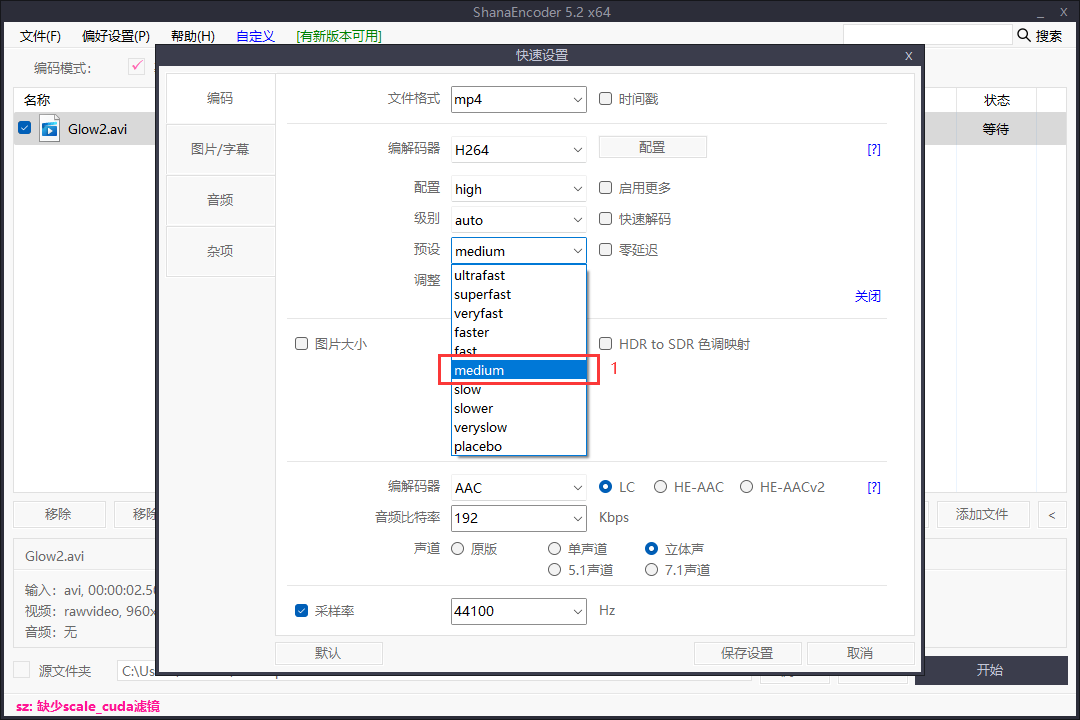
| 预设 | 源视频 | 输出视频 |
|---|---|---|
| ultrafast | 时长:2.5秒 分辨率:960x480 帧率:30 格式:avi 大小:98.89MB |
846KB |
| superfast | 703KB | |
| veryfast | 323KB | |
| faster | 328KB | |
| fast | 316KB | |
| medium | 301KB | |
| slow | 280KB | |
| slower | 257KB | |
| veryslow | 225KB | |
| placebo | 215KB |
(2)视频质量
视频质量建议保持在18~23之间,18为高质量,23为一般质量,建议大家设置合适的质量,以便于得到合适的视频大小

(3)帧率
一股选泽30,特殊情况下,可以降低帧率,以减少视频大小

(4)音频比特率
建议设置在64~192之间,越低的音频比特率,会使视频变小,但是音质也会怕应的降低,请酌情设置

(5)声道
可以设置为单声道,也可以使视频大小变小

(6)采样率
可以设置为22050,也可以使视频大小变小,但是音质也会相应的降低,请酌情设置

(7)编解码器调整
编码器预设了一些视频场景,便于编码为更高质量且视频大小合适的视频。
| 调整项目 |
描述 |
| none | 请勿设置 |
| film | 用于高质量的电影内容,意味着拍摄的视频、宣传片等,建议设置 |
| animation | 用于动画文件,如MG动画 请注意制作的一些特效视频(因为特效视频与拍摄的视 频类似都是复杂的视频画面)不适用此 |
| grain | 用于老电影胶片,具有一定的颗粒质感 |
| stillimage | 用于有长时间停顿的视频画面,如录制的PPT画面 |
| psnr | 请勿设置 |
| ssim | 请勿设置 |

3.macOS用户透明视频制作教程
macOS端素材转换器存在一些已知问题,如果出现转换视频不成功、视频不
清晰、视频体积过大等问题,请参考2透明视频制作教程制作方式
macOS用户我们提供了单独的转换软件-素材转换器,点击下载素材转化器
用户不需要在AE中进行视频的设置,即不需要在AE中将视频设置为左右两边部分,直接输出真正的透明视频便可。
详细参考如下:https:/www,yuque..com/kivicube/manual/converter#l6nl8
4.常见问题
在制作透明视频的一些源素材时,使用AE导出的一些中间素材,可能在别人的AE中显示不正常(如发光效果变暗等),这是由于不同版本与不同平台(macOS与Vindows)的AE软件兼容性问题,这里推荐大家生成的中间文件是序列帧,便可以规避这一风,险。目前已知的是:Adobe After Effects2020v17.0.1版本导出mow到别的Vindows设备上的AE软件中制作透明视频时,发光效果有变黑。